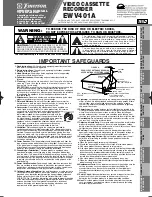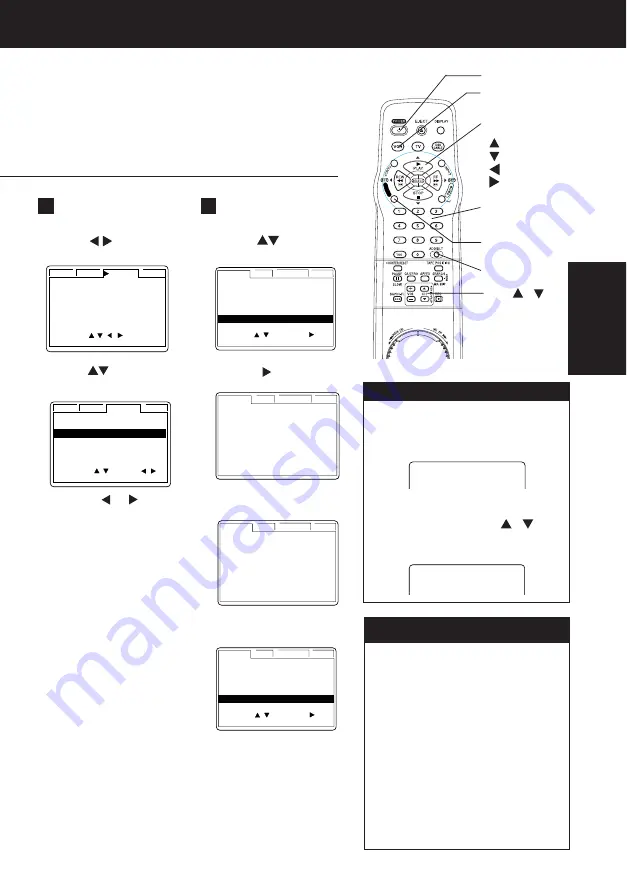
13
Add or Delete a Channel
To add channel:
Select channel with number
keys and press ADD/DLT.
To delete channel:
Select channel with CH / or
number keys and press ADD/DLT.
CHANNEL 08 ADDED
CHANNEL 08 DELE TED
Time Zone Adjust
2) Press
to select
TIME ZONE ADJUST
3) Press ACTION.
4) Press POWER off to
perform AUTO
CLOCK SET.
• TIME ZONE ADJUST
returns to “0” if clock is
set manually.
SELECT :
EXIT : ACTION
SET:
AUTO CLOCK SET
MANUAL
TIME ZONE ADJUST : 0
VCR C / A CLOCK CH
VCR’s Output
Channel
1) Press
to select
VCR’S OUTPUT CH.
VCR C / A CLOCK CH
SELECT : SET :
EXIT : ACT I ON
REPEAT PLAY :OFF
T I ME STAMP :ON
REMOTE WARNING :ON
AUTO SHUT- OFF :ON
IDIOMA/LANGUE : ENGLISH
VCR’ S OUTPUT CH :3
2) Press .
3) Press ACTION.
After 3 seconds
VCR C / A CLOCK CH
SELECT : SET :
EXIT : ACT I ON
REPEAT PLAY :OFF
T I ME STAMP :ON
REMOTE WARNING :ON
AUTO SHUT- OFF :ON
IDIOMA/LANGUE : ENGLISH
VCR’ S OUTPUT CH :4
• To Make Corrections,
repeat step 1) ~ 3).
DST (Daylight Saving Time)
VCR automatically adjusts clock for
DST. (Page 9.)
Spring (First Sunday in April)
DST:ON --> Sets clock ahead one hour.
Autumn (Last Sunday in October)
DST:ON --> Turns clock back one
hour.
• If your area does not observe
Daylight Saving Time, select
DST:OFF.
• Keep these time changes in mind
when programming the VCR for
timer recordings.
IF YOU PRESS ACTION
KEY, VCR ’ S OUTPUT CH
SWITCHES TO CH 4.
VCR C / A CLOCK CH
PLEASE TUNE YOUR TV TO
CH 4.
VCR C / A CLOCK CH
1) Press to select
CLOCK.
and press or to
subtract or add hour(s)
as necessary.
AUTO CLOCK SET
MANUAL
TIME ZONE ADJUST : 0
SELECT :
EXIT : ACT I ON
VCR C / A CLOCK CH
*Important: If a remote control button does not
work when pressed, press the VCR
button on the remote and try the
button again.
(Only when Auto Clock is set.)
Basic
Operation
VCR’s Output Channel
ADD/DLT
NUMBER
keys
:PLAY
:STOP
:REW
:FF
POWER
SELECT/
SET
ACTION
CH /
VCR
A
C
T
IO
N
V
C
R
+
Summary of Contents for Omnivision PV-V4621
Page 6: ...Fig 1 3 Fig 1 4 Fig 1 5 6 ...
Page 26: ...6 2 2 Inner Parts Location Fig J1 1 26 ...
Page 27: ...6 2 3 EJECT Position Confirmation Fig J1 2 27 ...
Page 58: ...11 2 MECHANISM BOTTOM SECTION 58 ...
Page 59: ...11 3 CASSETTE UP COMPARTMENT SECTION 59 ...
Page 60: ...11 4 CHASSIS FRAME AND CASING PARTS SECTION 60 ...
Page 61: ...11 5 PACKING PARTS AND ACCESSORIES SECTION 61 ...